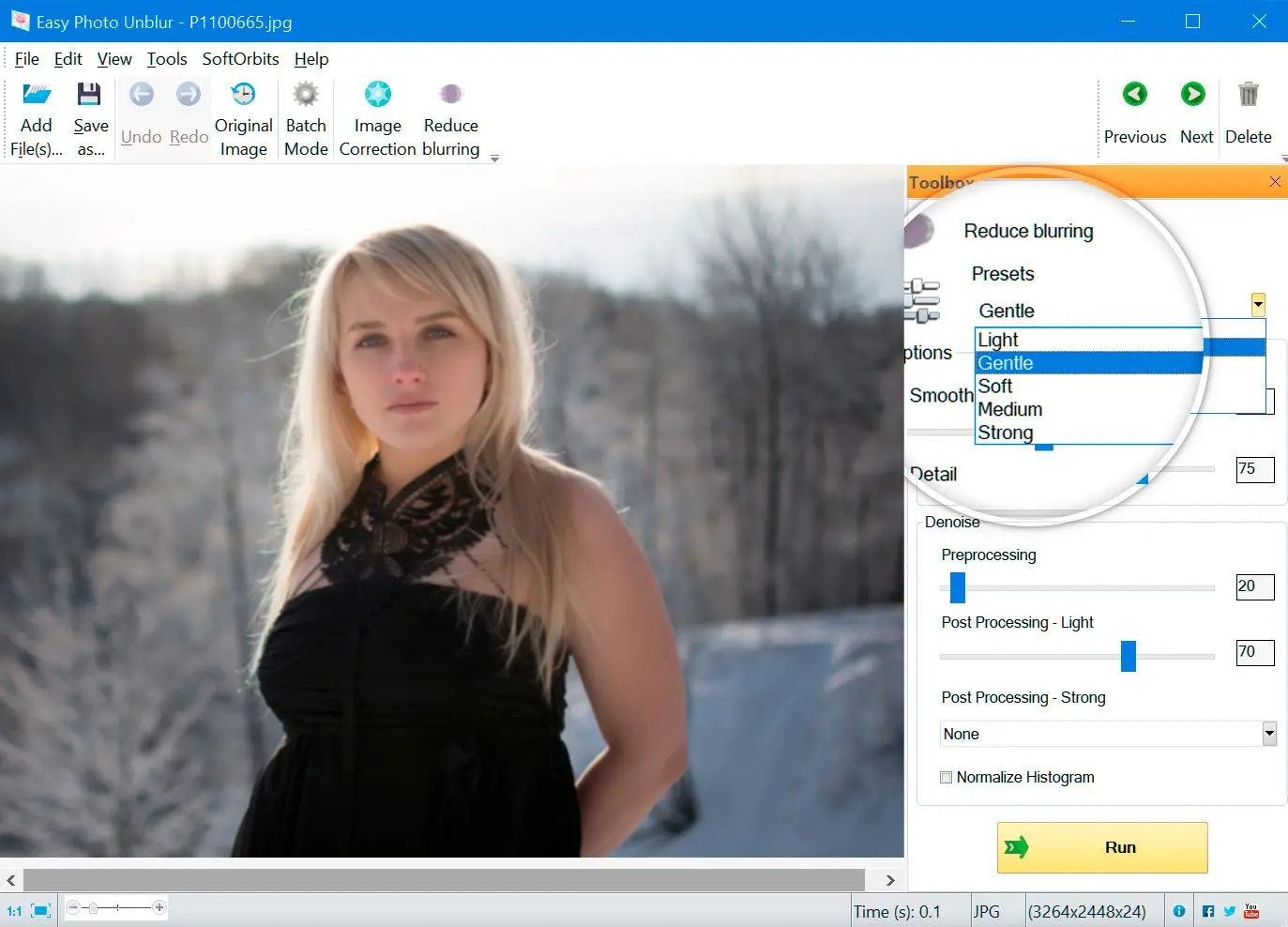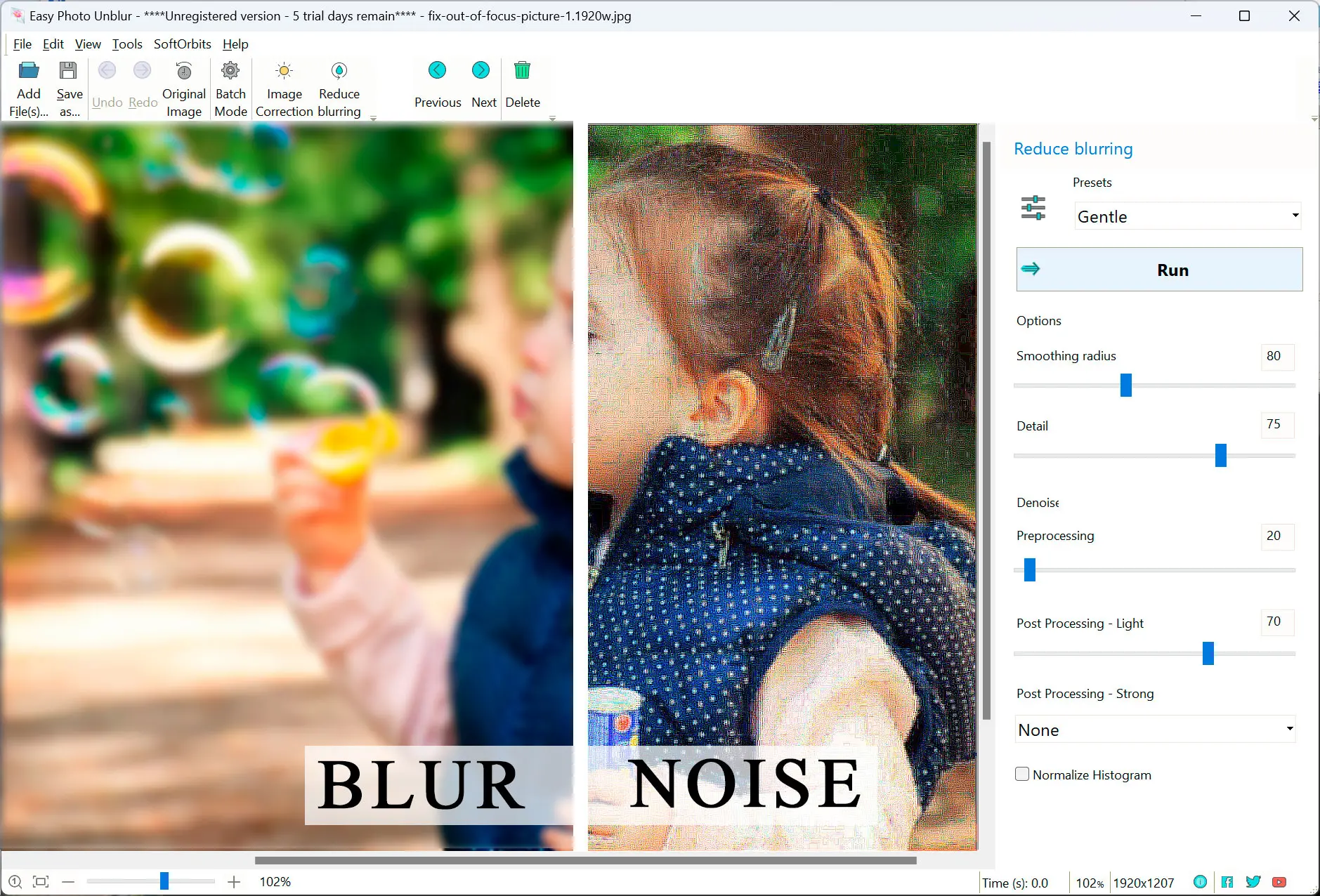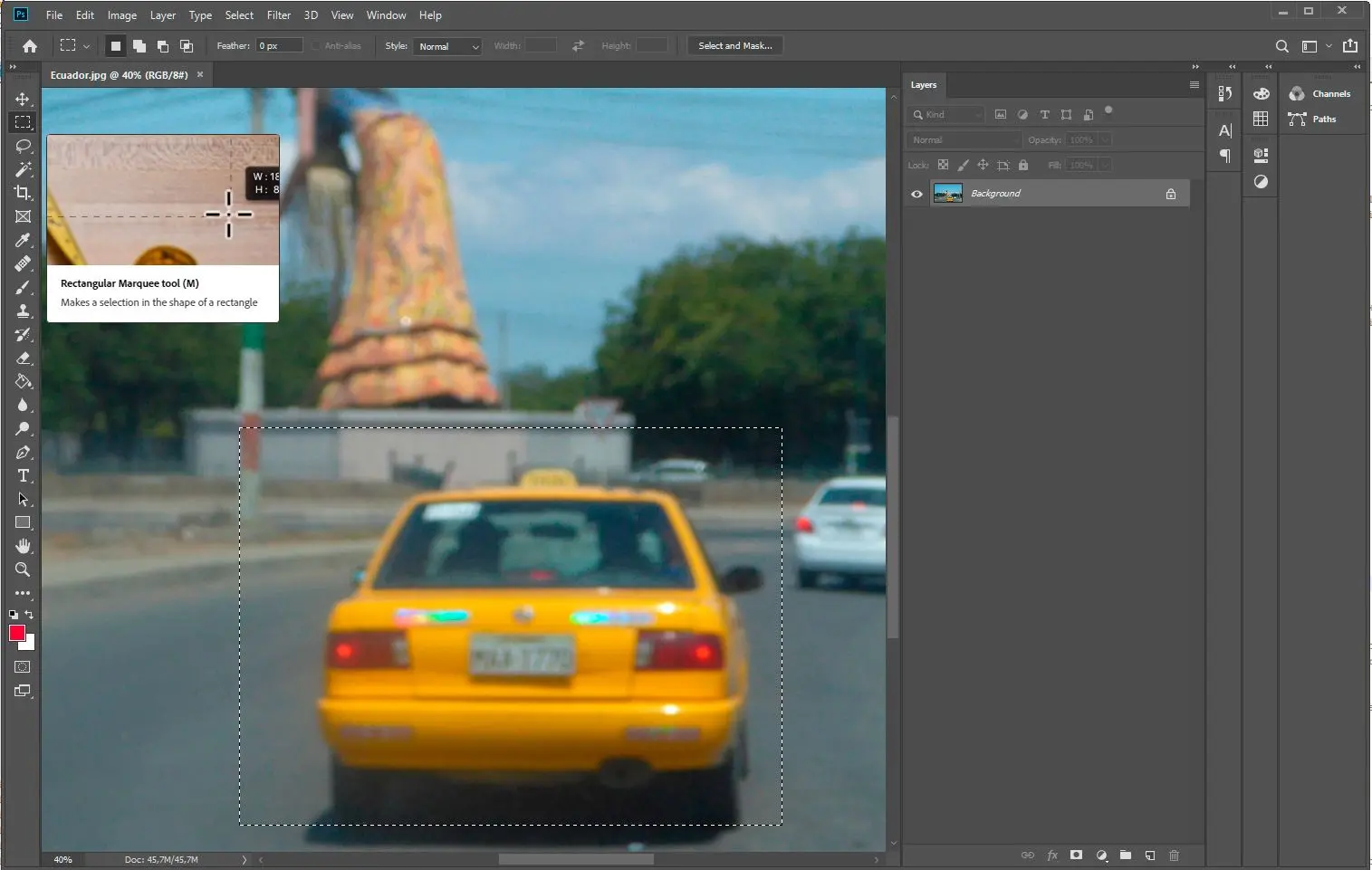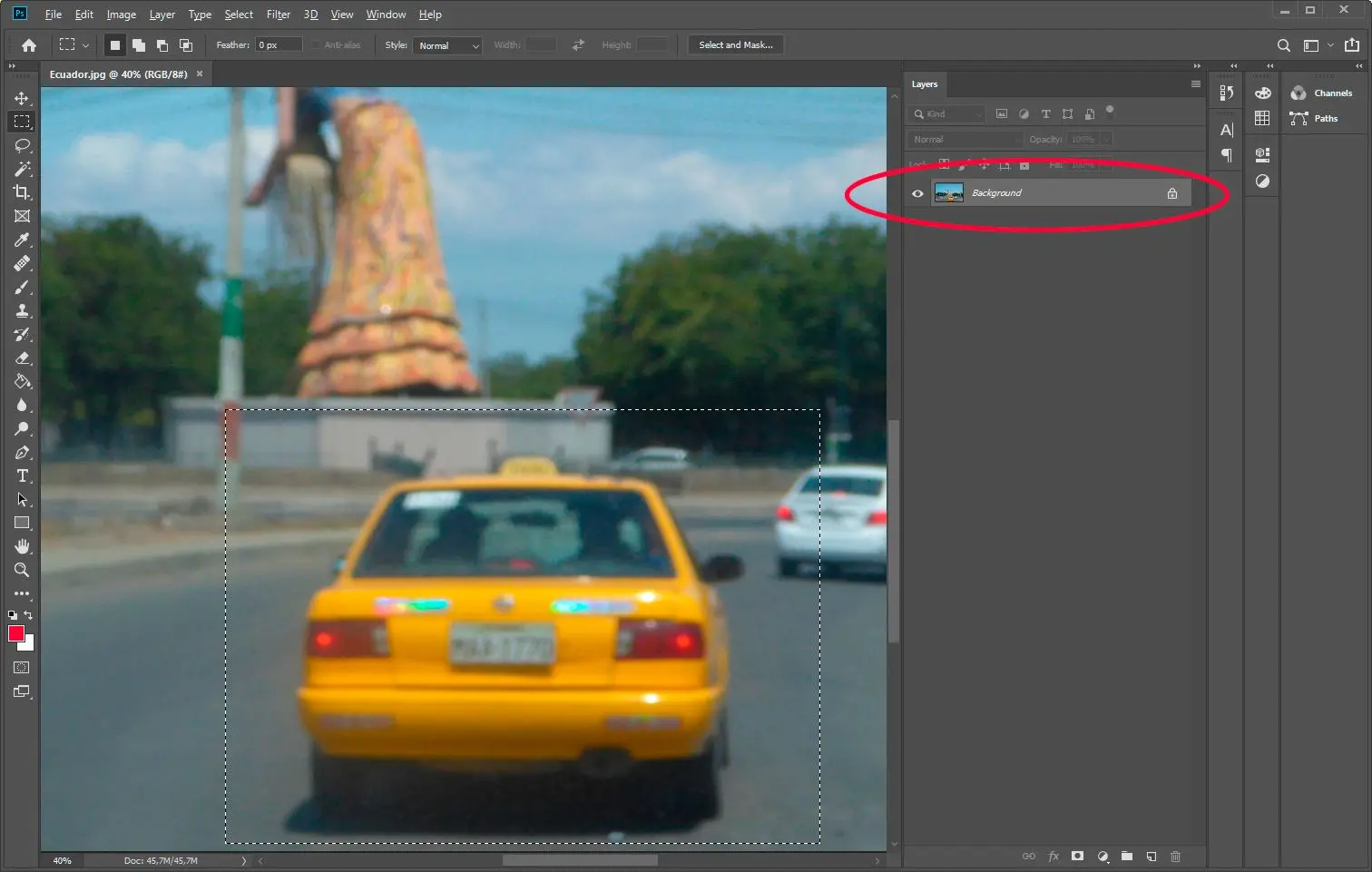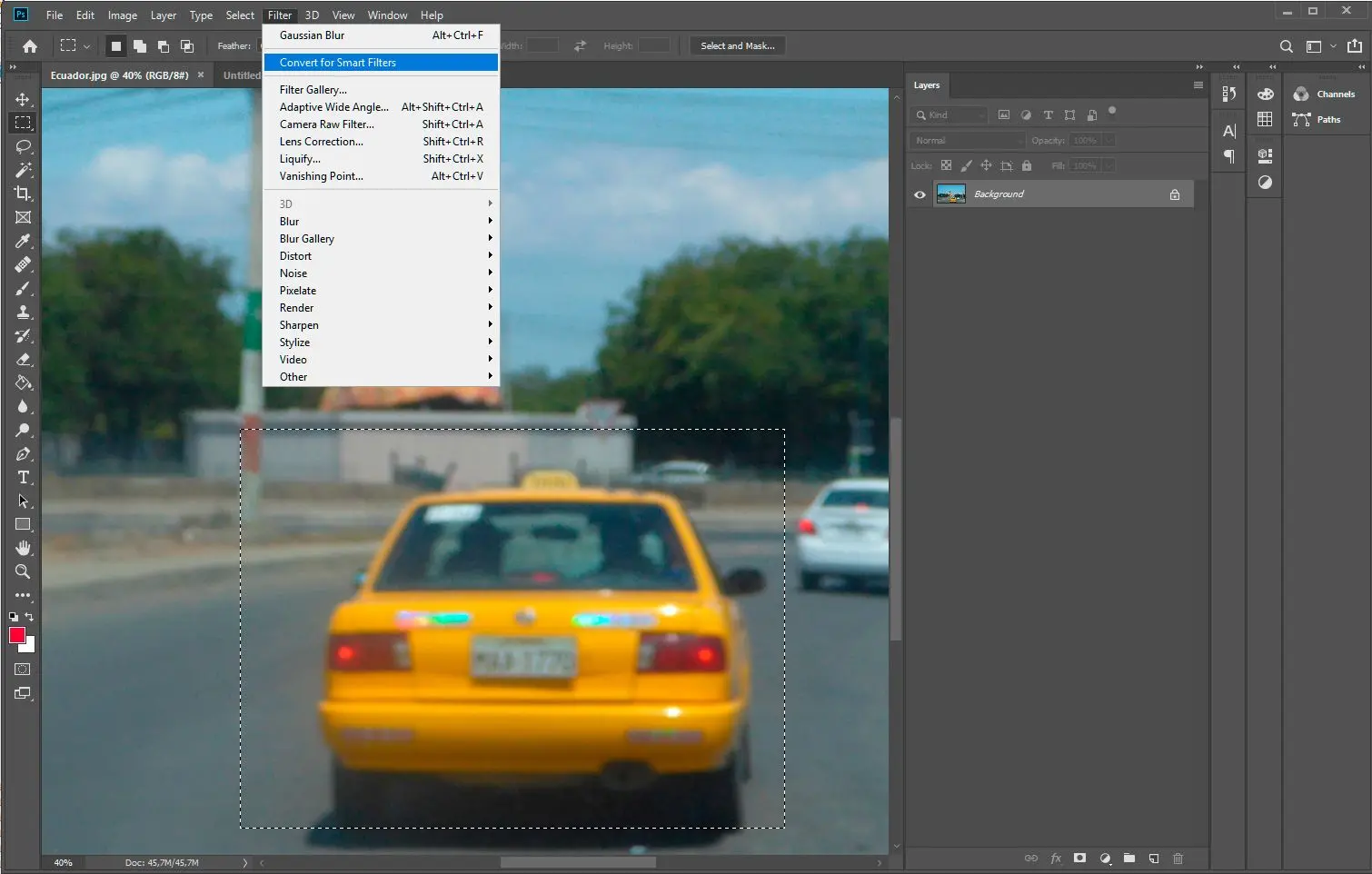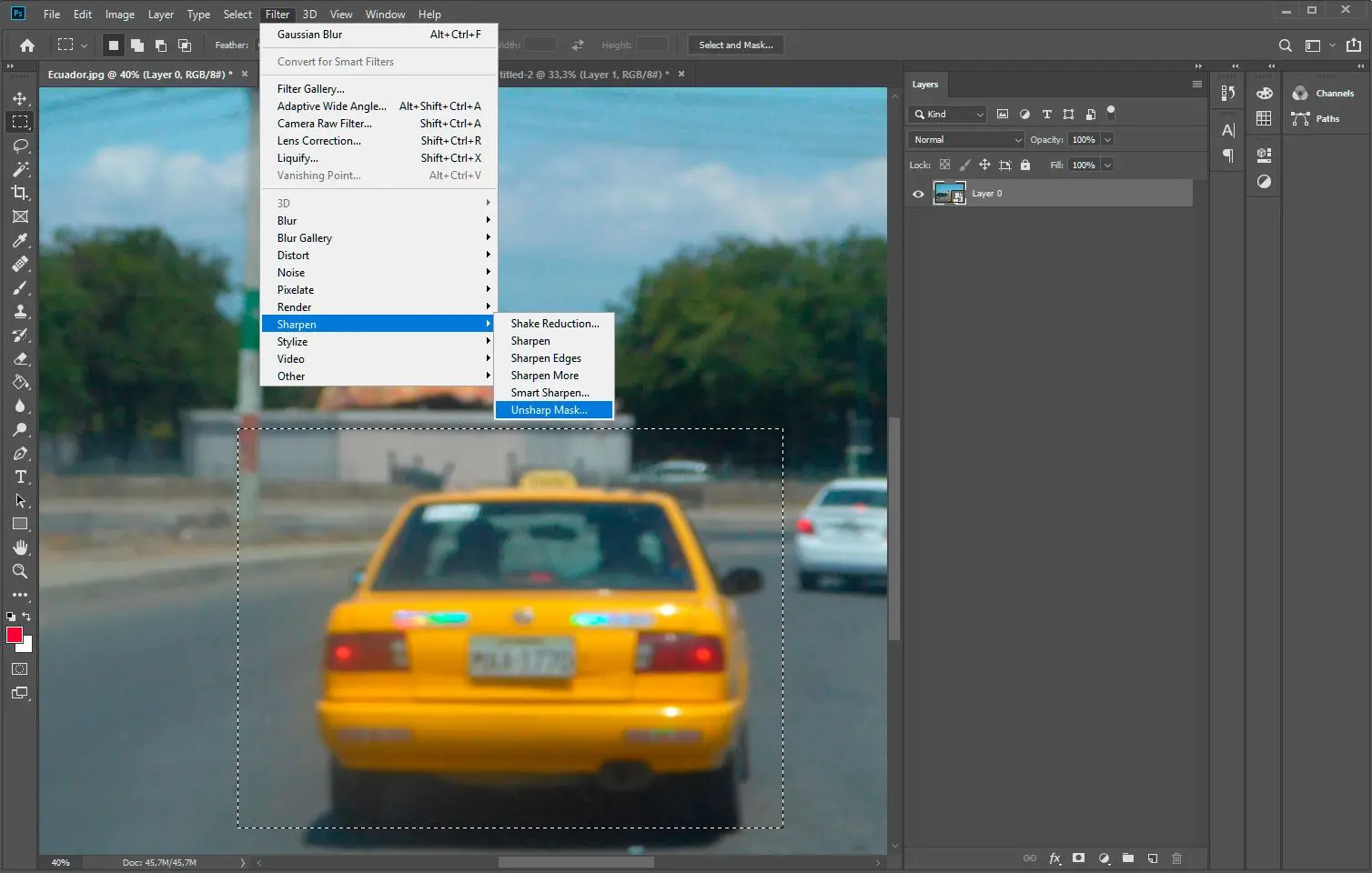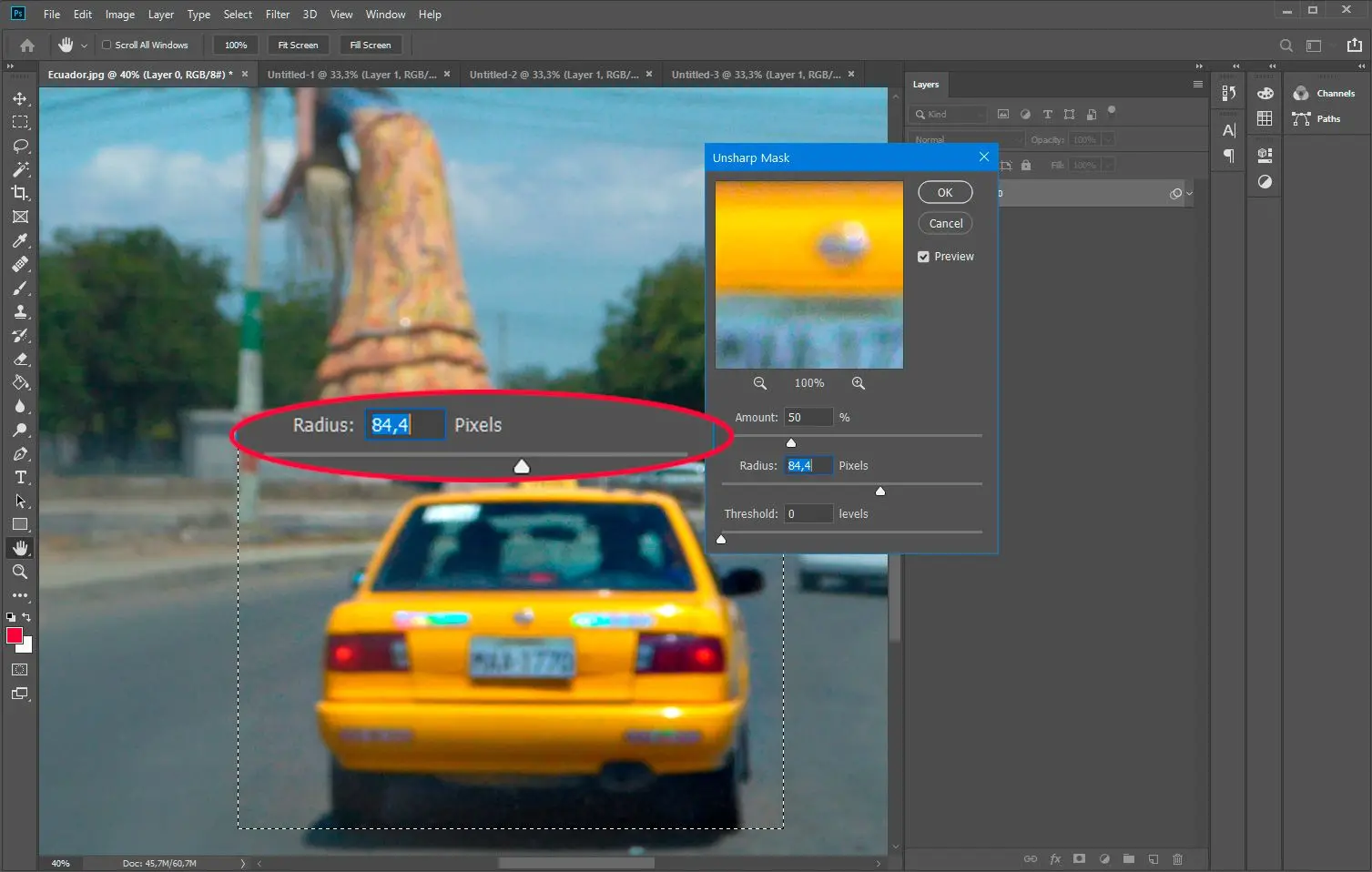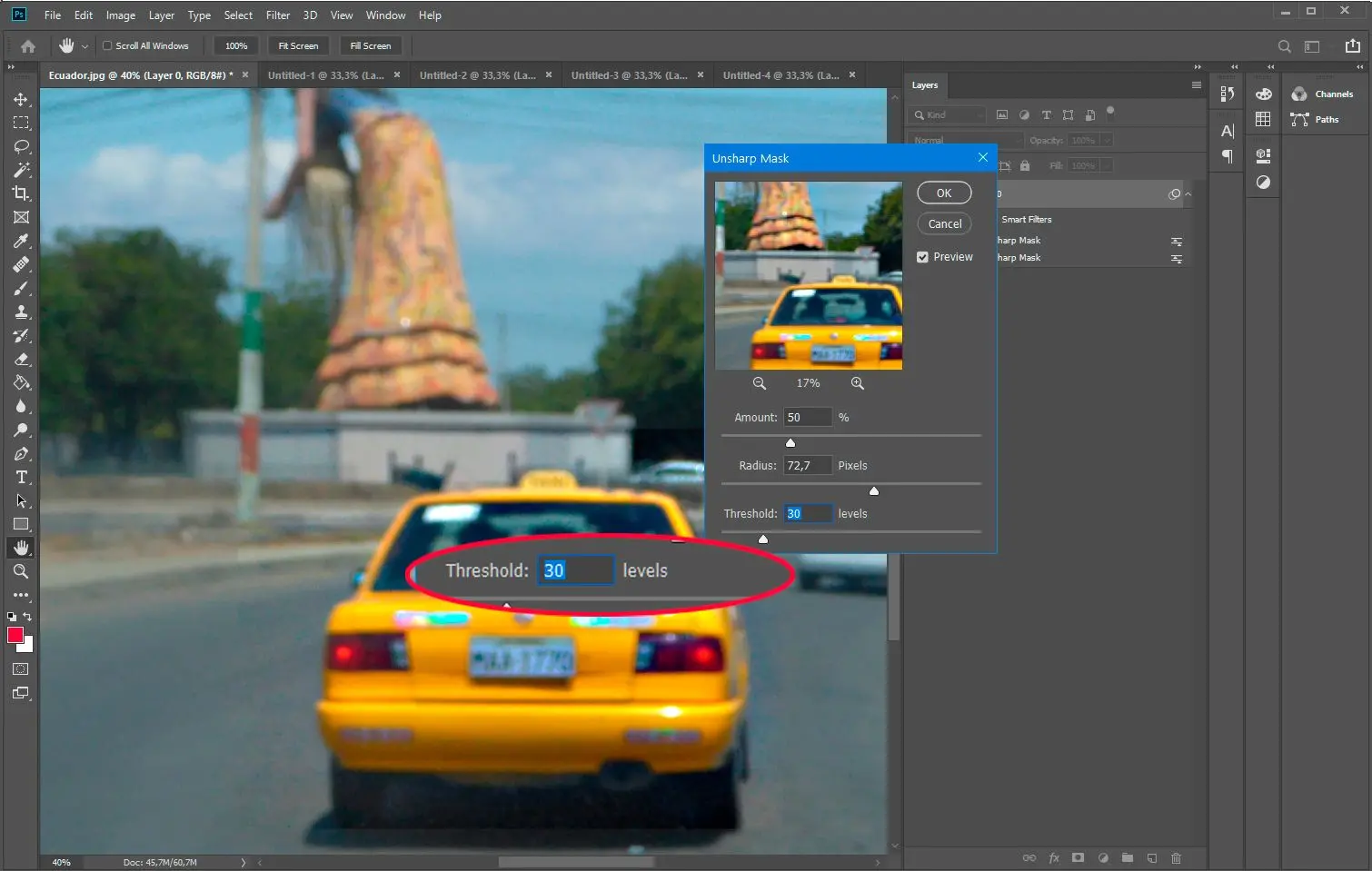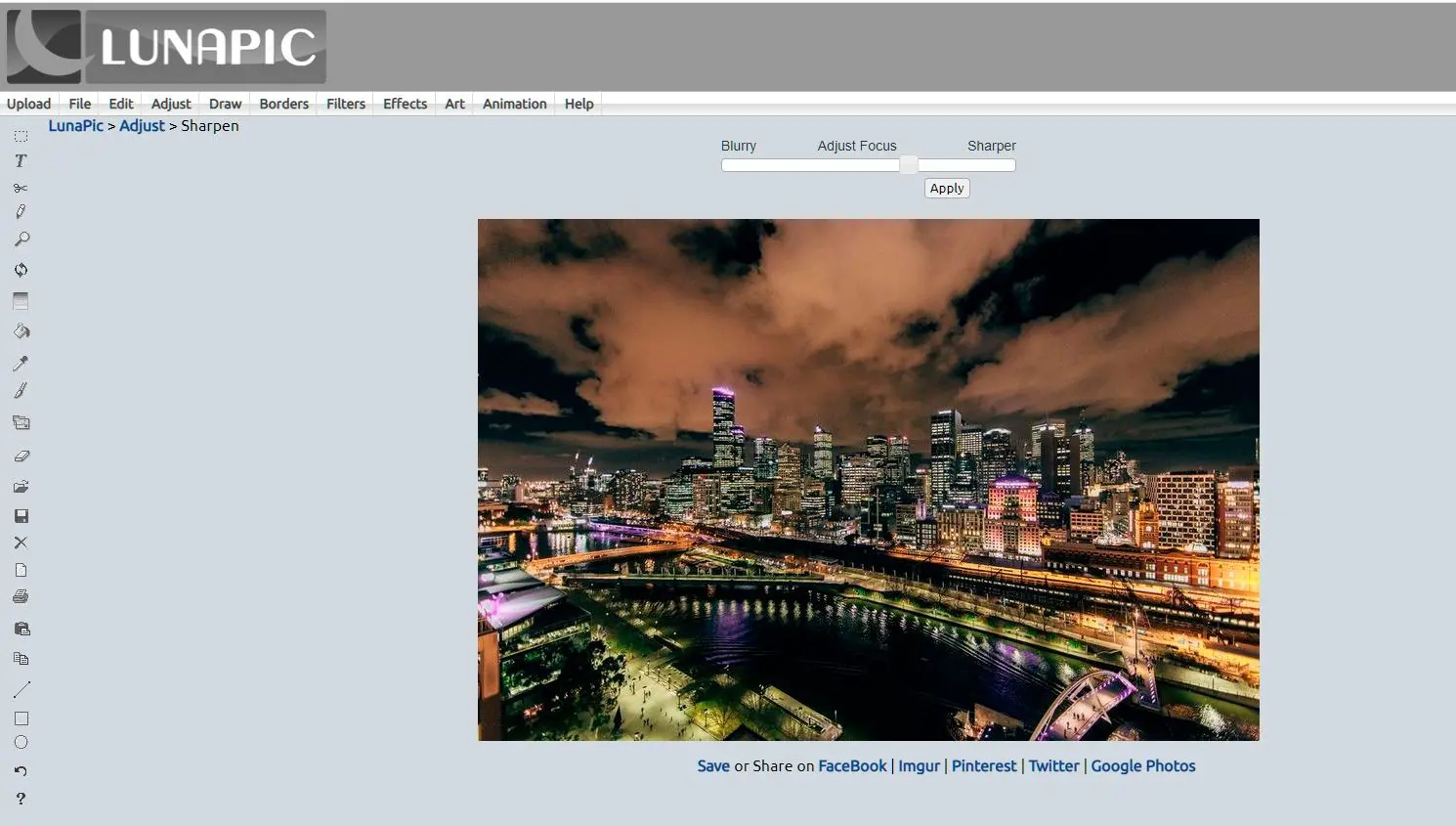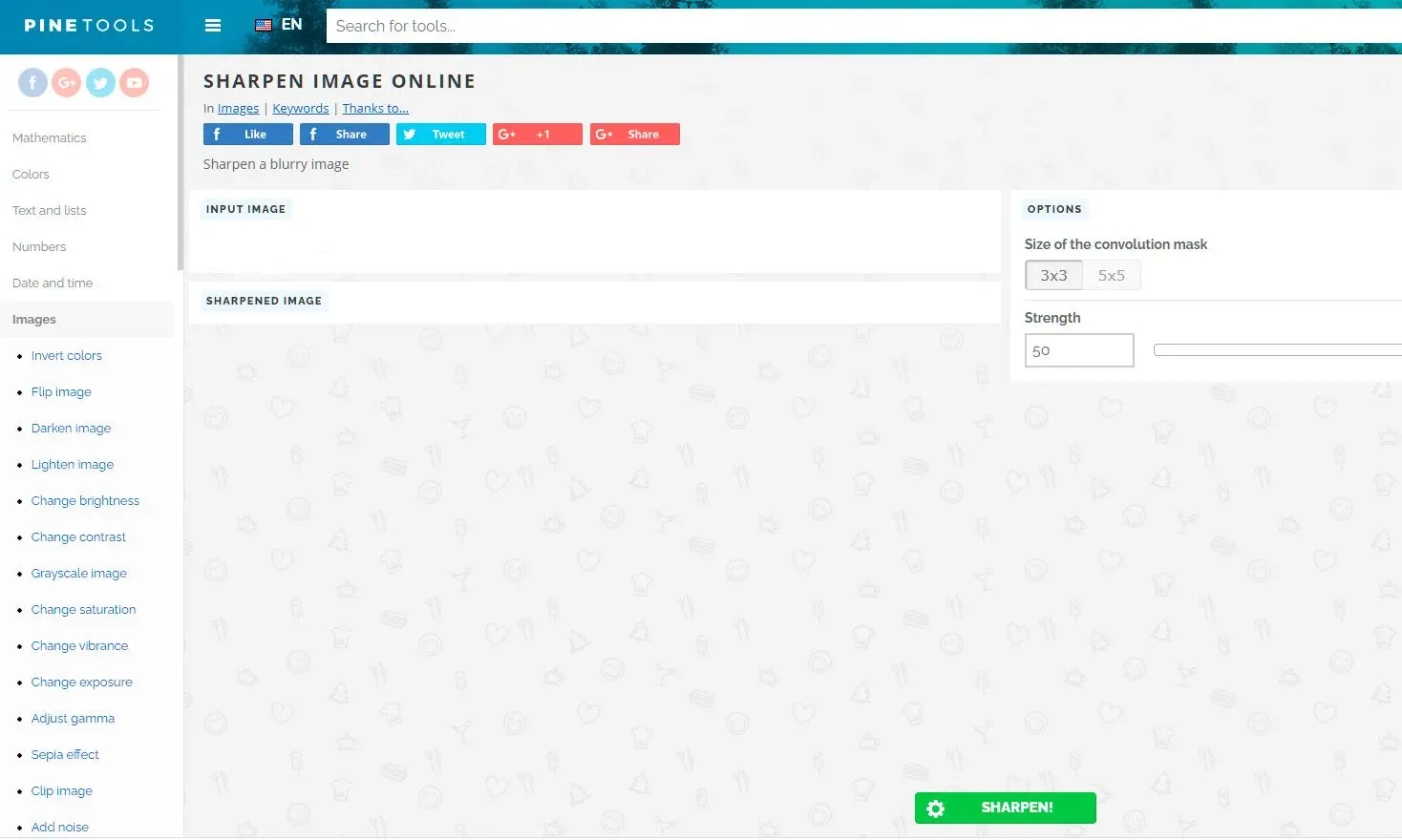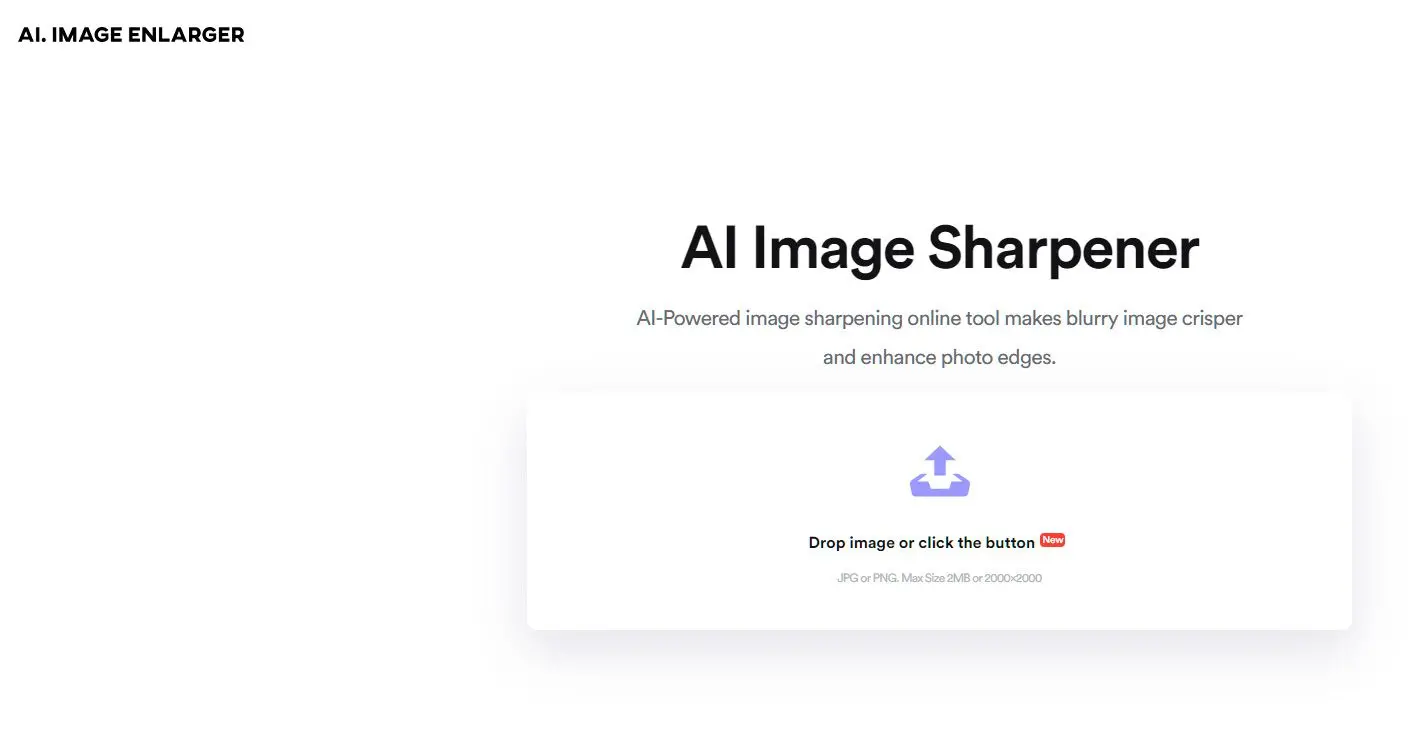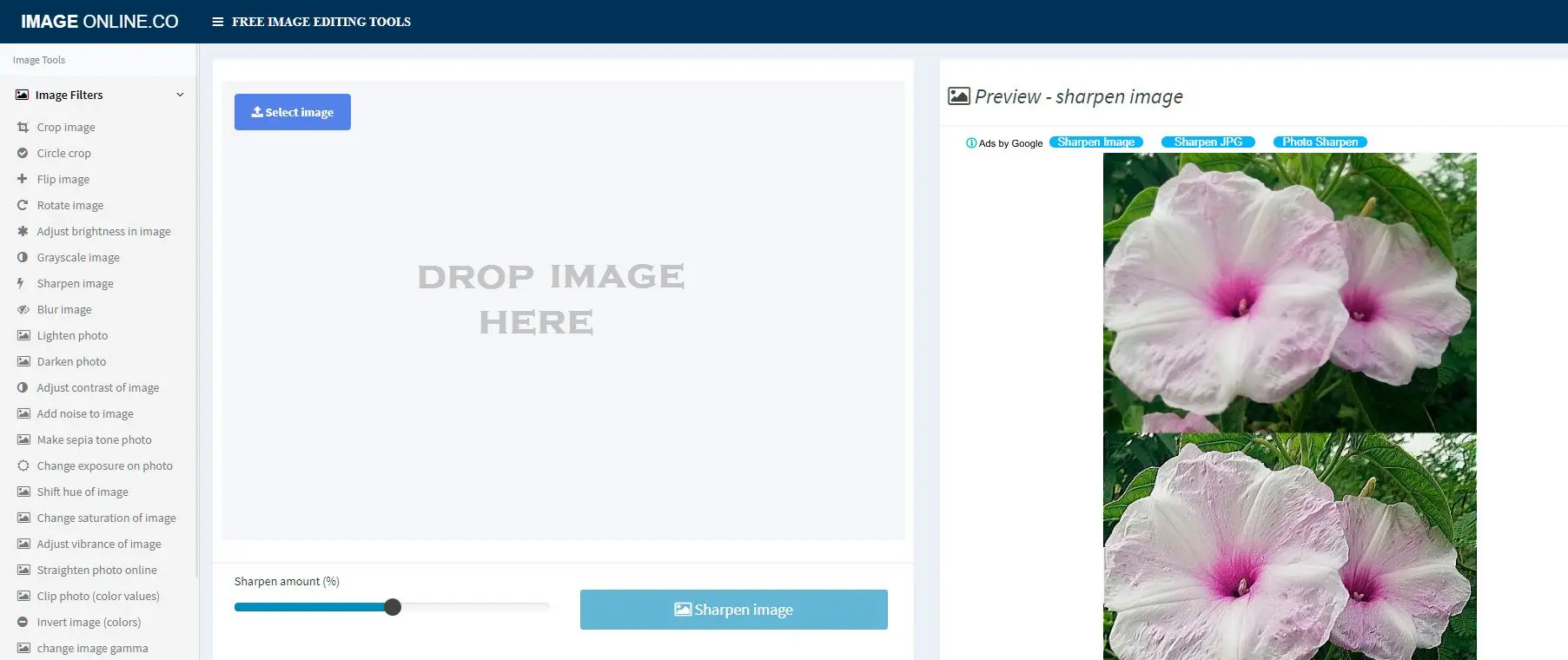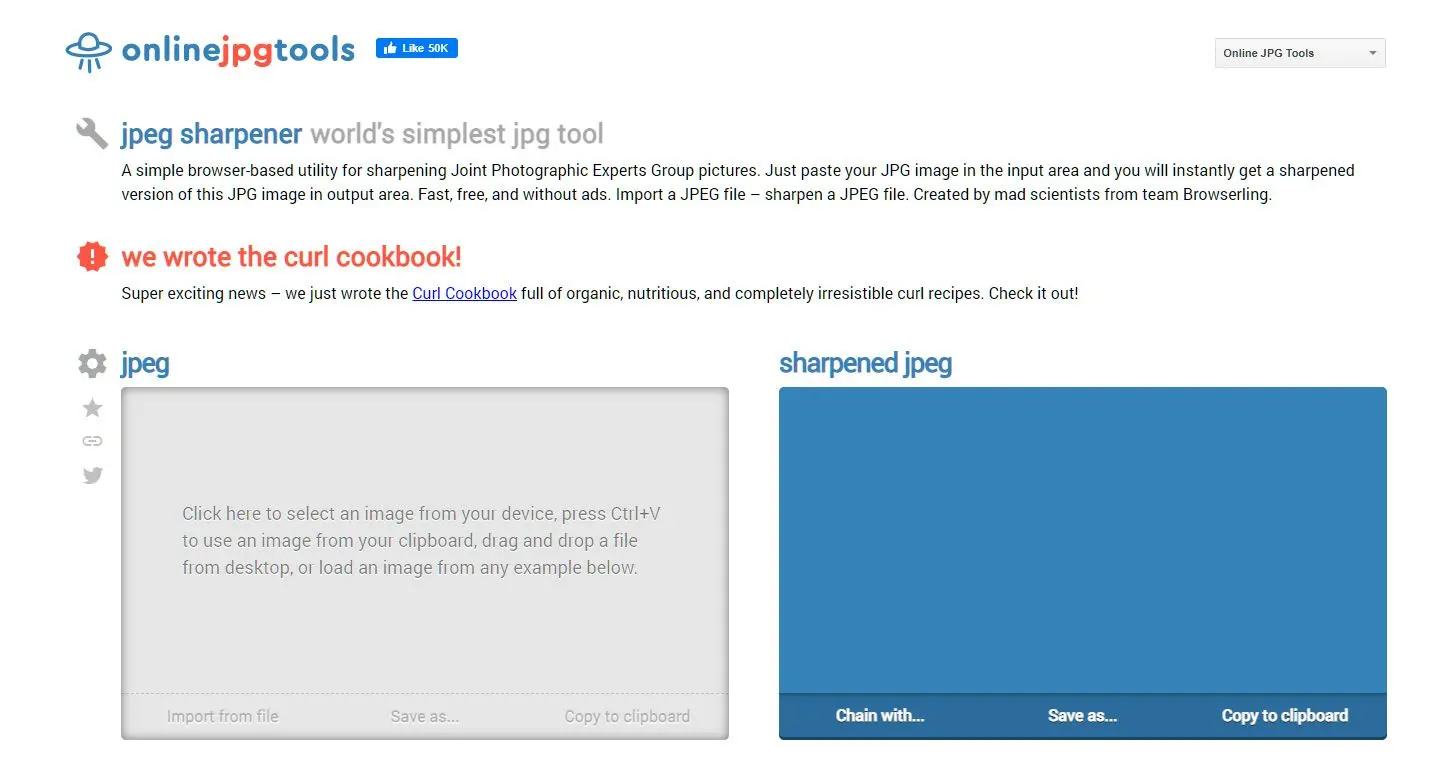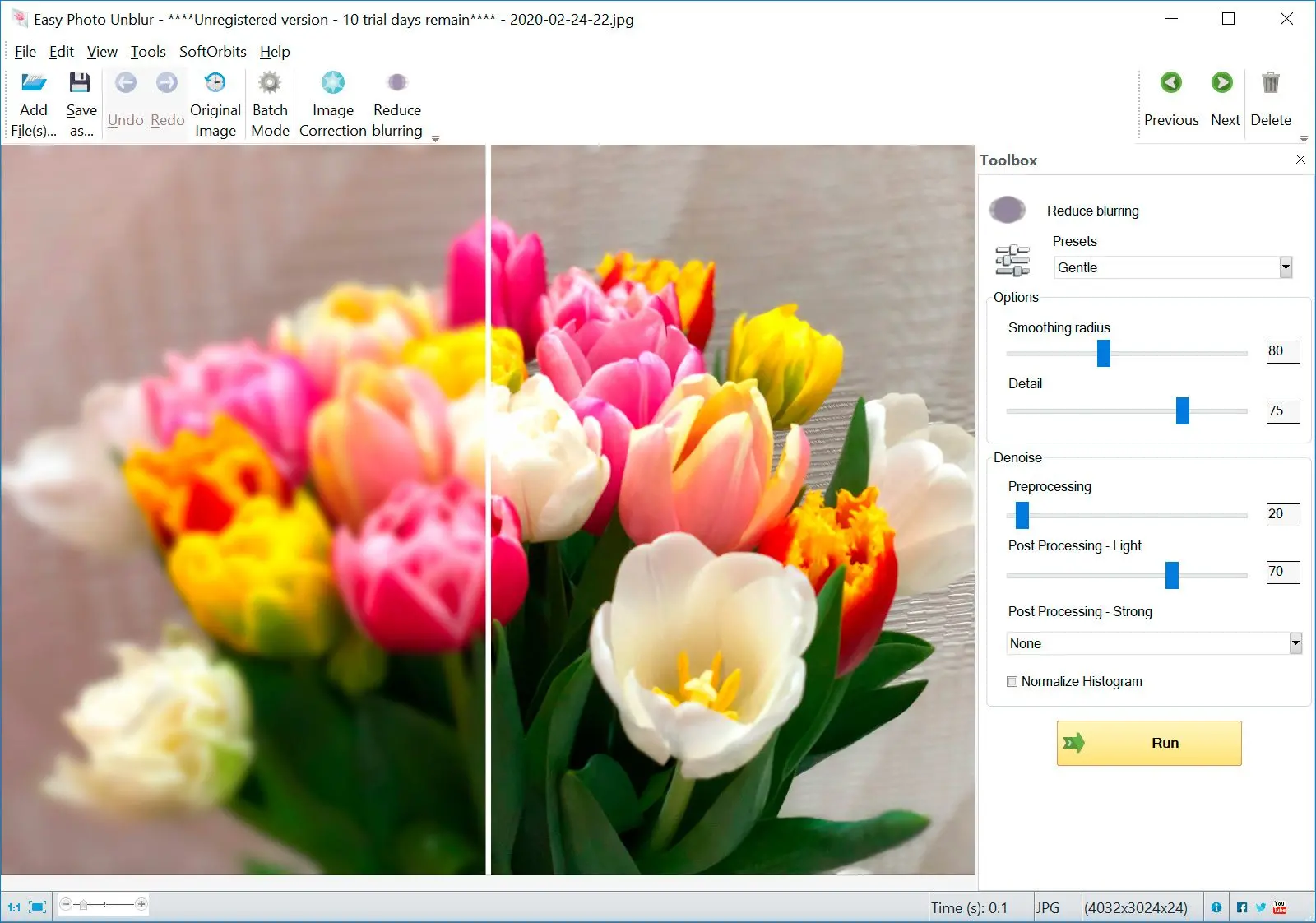Manier #3: Beste Betaalde & Gratis Foto Verscherpingssoftware 2025
We kiezen producten voor beoordelingen op basis van wat mensen leuk vinden en wat populair is. Onze testfase richt zich op het benadrukken van de belangrijkste functies van een product en het identificeren van de meest geschikte software. Gebruikersrecensies van topwebsites begeleiden ons bij het schrijven van onze productrecensies. We verzamelen feedback van onze gebruikers en begrijpen hun gedachten over SoftOrbits-software en andere producten. Op SoftOrbits is ons doel om nauwkeurige en betrouwbare informatie te leveren.

Bij het kiezen van de juiste software, overweeg het vermogen om beelddetails te behouden terwijl ruis en artefacten worden geminimaliseerd. Een goed verscherpingsalgoritme zal op intelligente wijze randen verbeteren zonder halo's of onnatuurlijke verscherping te creëren. Bovendien moet de software nauwkeurige controle over verscherpingsparameters bieden, waardoor u het proces kunt afstemmen op verschillende soorten afbeeldingen en detailniveaus.![]()
Topaz Sharpen AI
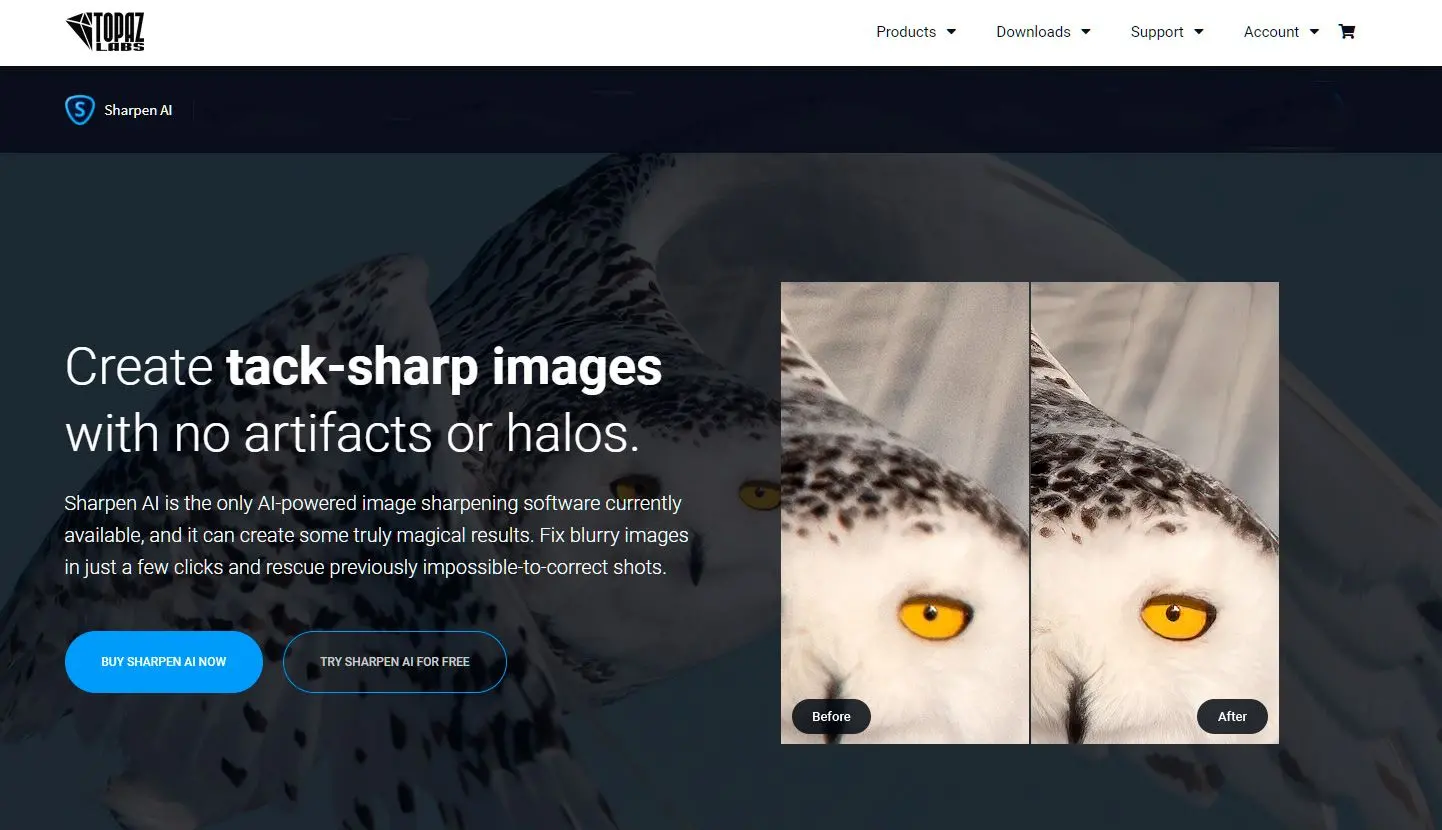
Topaz Sharpen AI, verkocht voor $79,99, gebruikt tevens artificiële intelligentie om de beeldkwaliteit van anderszins wazige foto's te verbeteren. Het bevat afzonderlijke modules om elk probleem te corrigeren.
De drie meest opvallende functies van deze software zijn: gestabiliseerd, scherpgesteld. Stabiliseren corrigeert problemen veroorzaakt door een trillende camera.
Het kan tegelijkertijd 10 pixels focusonscherpte corrigeren en bevat selectieve aanpassingen. Het corrigeert het beeld op natuurlijke wijze zonder halo's of artefacten.
Voordelen:
- Krachtige AI-gestuurde verscherpingstechnologie.
- Effectief voor diverse soorten onscherpte, inclusief bewegingsonscherpte en onscherpte buiten focus.
- Gebruiksvriendelijke interface met intuïtieve bedieningselementen.
Nadelen:
- Hogere kosten vergeleken met sommige alternatieven.
- Vereist een krachtige computer voor optimale prestaties.
SmartDeblur
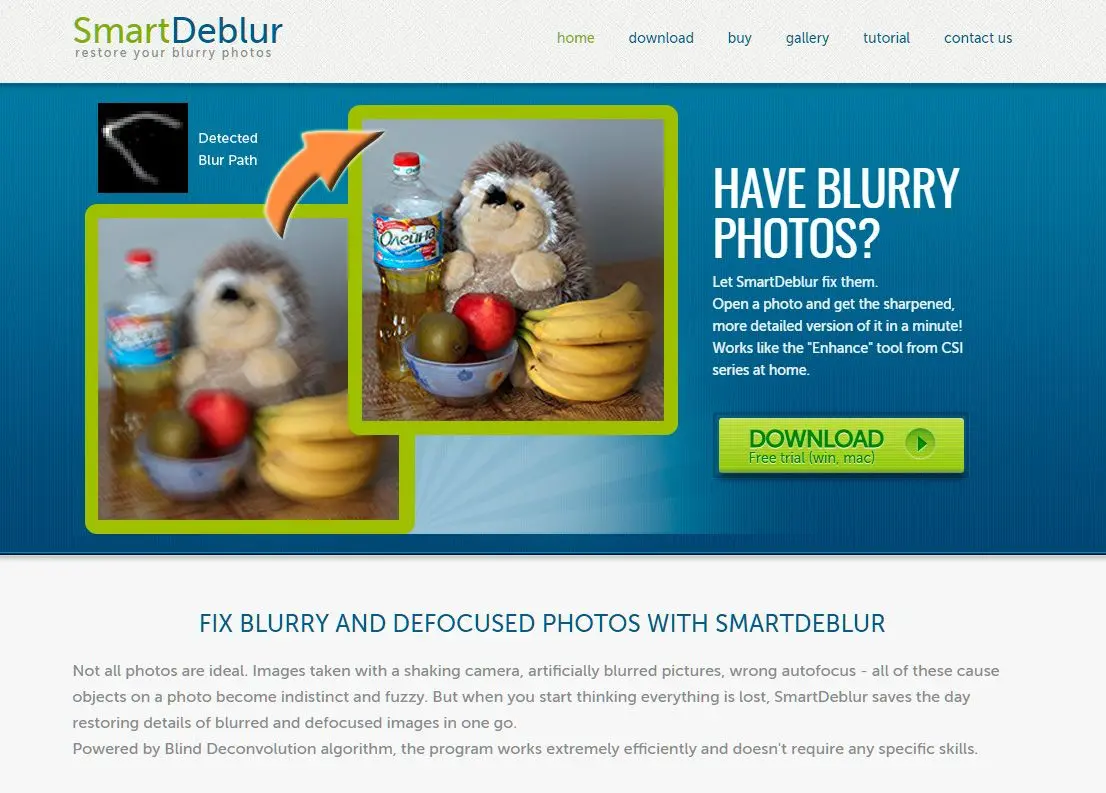
SmartDeblur herstelt moeiteloos onscherpe en vage foto's. Net als Easy Photo Blur wordt deze beste tool aangedreven door het Blind Deconvolution algoritme, dat goed werkt voor beginners met weinig tot geen bewerkingsvaardigheden. De software herstelt bewegingsonscherpte, maakt onscherpe beelden leesbaar, maakt Gaussische vervaging ongedaan en verfijnt beelden.
SmartDeblur functioneert onder Windows en MacOS. Iedere gebruiker kan de software op twee computers installeren. Een gratis proefversie is te downloaden van hun website.
Voordelen:
- Effectief voor ernstige vervaging en onscherpe beelden.
- Gebruiksvriendelijke interface voor eenvoudig gebruik.
- Batchverwerkingscapaciteit voor efficiënte workflow.
Nadelen:
- Beperkt tot bepaalde soorten vervaging.
- Kan artefacten introduceren bij overmatig gebruik.
Focus Magic
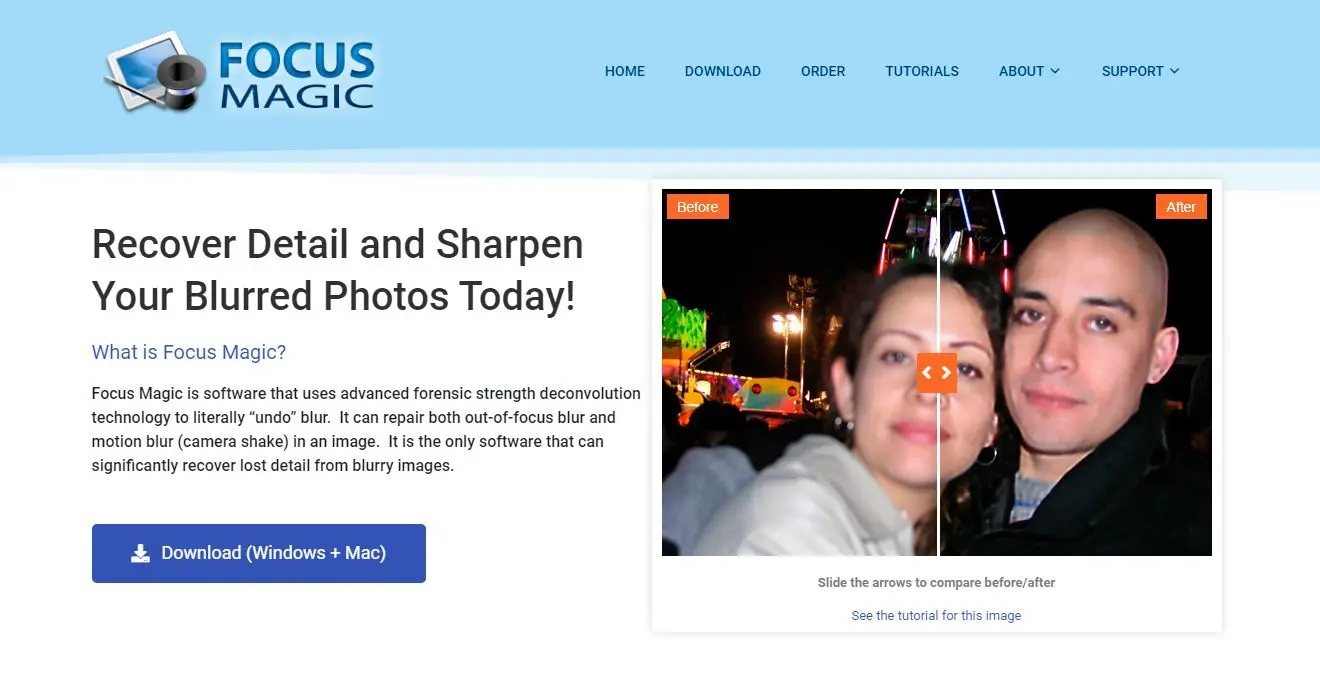
Focus Magic is andere fotoscherpstellingssoftware die details van uw wazige foto's kan herstellen. Het gebruikt forensische deconvolutietechnologie om de onscherpte in beelden veroorzaakt door defocussering en cameratrillingen te herstellen.
Focus Magic werkt in meerdere modi, zoals onscherpe vervaging, verticale bewegingsonscherpte en forensische onscherpte. Deze software is gebruikt bij oude fotorestauratie en het herstellen van gegevens zoals kentekennummers die van bewegende voertuigen zijn genomen.
Voordelen
- Geavanceerde deconvolutietechnologie voor resultaten van hoge kwaliteit.
- Veelzijdig voor verschillende soorten vervaging, inclusief lensonscherpte en bewegingsonscherpte.
- Aanpasbare instellingen voor fijnafstemming.
Nadelen:
- Kan tijdrovend zijn voor complexe afbeeldingen.
Sharpener Pro
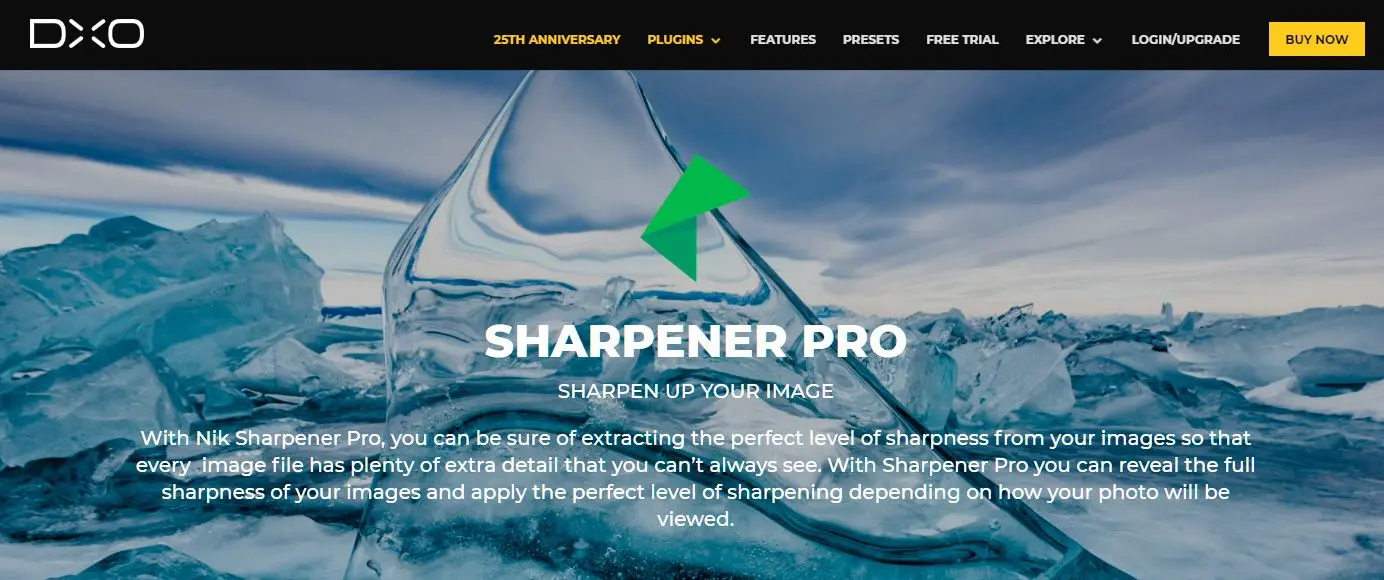
Sharpener Pro, ontwikkeld door DXO, extraheert de ideale scherpte van afbeeldingen. Het voegt zelfs details toe die gebruikers normaal gesproken niet zien. Deze tool stelt u in staat afbeeldingen te repareren zoals u dat wilt, afhankelijk van hoe de foto zal worden gebruikt.
De software gebruikt twee niveaus van verscherpingsfilter. Het eerste is een pre-processing tool op raw-niveau die de fijne details van de afbeelding corrigeert. Het tweede niveau past de scherpte van de afbeelding verder aan om deze geschikt te maken voor kleurenafdrukken of HD-weergave.